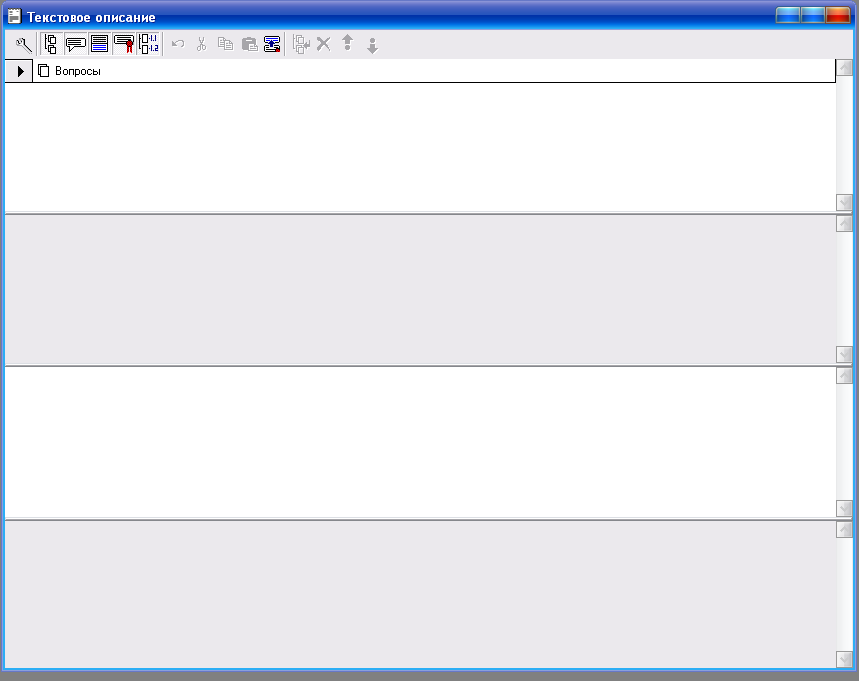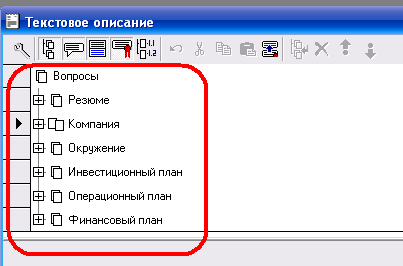II. Содержание раздела "Проект"
1. Заголовок
Задание 4. Откройте модуль "Заголовок" раздела "Проект".
В момент первого обращения к этому диалогу здесь отображается информация, введенная при создании проекта. В процессе работы над проектом в эти данные можно вносить изменения. Впоследствии, при подготовке отчета, текстовые поля данного диалога: "Название", "Вариант", "Автор" печатаются на титульном листе отчета.
В поле "Комментарий" может вводиться любой текст, поясняющий особенности данного варианта проекта, содержащий полезные в процессе работы заметки. Комментарий имеет вспомогательное значение и поэтому не включается в отчет (Рис. 18).

Рис. 18
Задание 5:
Заполните поле "Комментарий"
Проверьте данные
После нажмите ОК.
Для удобства контроля заполненных позиций включите Фильтр: Сервис – Фильтр.
Заполненные
позиции отметятся галочкой, те, не
хватает данных - вопросом.
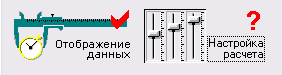
2. Список продуктов
Задание 6. Откройте модуль "Список продуктов" раздела "Проект".
Выпуск продукции или предоставление услуг является основным содержанием проекта, поэтому подготовку проекта следует начать с формирования перечня продуктов.
Продуктом могут быть изделия промышленного производства, услуги предприятий сферы обслуживания, транспорта, связи, финансовых и страховых учреждений, любая материальная или нематериальная продукция, имеющая рыночную стоимость.
Задание 7. Ввести данные как показано на рис. 19.

Рис. 19
Задание 8. После нажмите ОК.
Запомните – эту дату в дальнейшем надо будет скорректировать согласно графика работ. Начало продаж не может совпадать с началом проекта, так как еще не организована площадка для производства.
3. Текстовое описание
Задание 9. Откройте модуль "Текстовое описание" раздела "Проект".
Модуль "Текстовое описание" раздела "Проект" предназначен для формирования текстовой части проекта. Представленная здесь информация организована в форме дерева, структура которого обычно соответствует структуре проекта.
В версии Trial отчет пустой, в рабочих версиях (Холдинг или Профессиональной) отчет выполнен в виде готового дерева.
Trial |
Holding |
Под деревом расположены
три окна.

В первом (1) окне находится текст, поясняющий содержание раздела проекта, на котором в данный момент установлен указатель на дереве.
Во втором (2) окне находится текст, составляющий собственно содержание этого раздела проекта.
В третьем (3) окне располагаются примеры для заполнения второго окна.
Задание 10. Создайте текстовое описание как на рис.20.
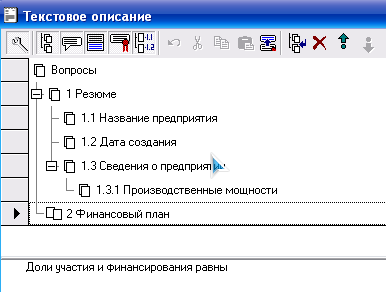
Рис. 20
Алгоритм выполнения задания:
На первом шаге вы видите
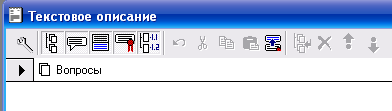 только пункт вопросы. Имейте в виду, что
для нормальной работы нужно, чтобы все
кнопки группы
только пункт вопросы. Имейте в виду, что
для нормальной работы нужно, чтобы все
кнопки группы
![]() должны быть нажаты.
должны быть нажаты.
Чтобы вставить подпункт,
нажмите кнопку Настройка
дерева
![]() .
Чтобы добавить узел дерева, выделите
узел, к которому будет добавлен узел (в
данном случае узел Вопросы)
и нажмите кнопку Добавить
вопрос
.
Чтобы добавить узел дерева, выделите
узел, к которому будет добавлен узел (в
данном случае узел Вопросы)
и нажмите кнопку Добавить
вопрос
![]() или клавишу "Ins".
или клавишу "Ins".
Затем, дважды щелкнув
мышкой по появившемуся узлу "Новый
вопрос №1",
отредактируйте название этого узла как
показано на рисунке
 введите пункт Резюме
введите пункт Резюме
![]() .
.
Для ускорения ввода копируйте данные из таблицы:
Резюме |
Общая информация |
Название предприятия |
Настоящий проект разработан Ивановым О.П. ваше ФИО. |
Дата создания |
1.12.2006 |
||
Сведения о предприятии |
Производственные мощности |
Мощность производства 150 кв.м. |
|
Финансовый план |
Доли участия и финансирования равны. |
|
|
В пункте Резюме создайте
2 подпункта - Общая информация и Сведения
о предприятии. Для этого – выделите
пункт Резюме и нажмите кнопку Добавить
вопрос
,
снова выделите пункт Резюме и нажмите
кнопку Добавить вопрос
,
затем заполните поля
 .
.
Если вы ошиблись – не
страшно, можно удалить узел. Для этого
выделите узел дерева, который Вы хотите
удалить, и нажмите кнопку ![]() (удалить вопрос) или клавишу "Del".
Появится окно с предупреждением. Вы
должны нажать кнопку "Да", если
подтверждаете удаление указанного
узла, и - кнопку "Нет", если Вы не
хотите удалять этот узел.
(удалить вопрос) или клавишу "Del".
Появится окно с предупреждением. Вы
должны нажать кнопку "Да", если
подтверждаете удаление указанного
узла, и - кнопку "Нет", если Вы не
хотите удалять этот узел.

Заполните поля вопросов. Для вопроса 1.1 Название предприятия в 1 поле введите Настоящий проект разработан Ивановым О.П. ваше ФИО.

Для вопроса Дата создания в поле 1 введите дату:
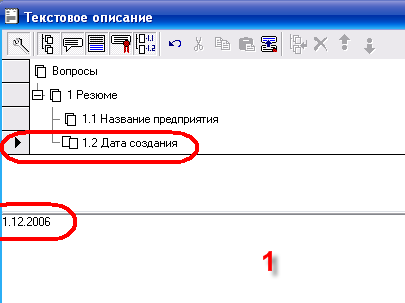
Создайте в пункте
Резюме подпункт Сведения о предприятии
и вставьте туда подпункт Производственные
мощности
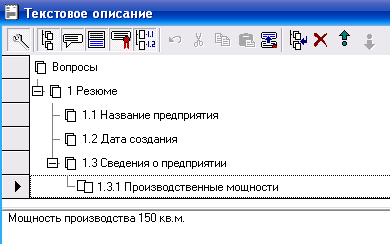
Кнопки Переместить
вверх (вниз)![]() позволяют произвести перемещение
вопроса в списке выше /ниже, то есть
поменять порядок следования вопросов.
позволяют произвести перемещение
вопроса в списке выше /ниже, то есть
поменять порядок следования вопросов.
Создадим подпункт «Финансовый план» для этого выделим пункт «Вопросы» и нажмем кнопку Добавить вопрос , введем текст «Финансовый план», а в (1) поле введем текст пояснения - Доли участия и финансирования равны.